人生100年時代、複業が当たり前になってくるこれからの時代、「これからブログをやりたい」という方向けに、簡単パパッとできてしまうWordPressでのブログの作り方をご紹介します!

初心者の方でも、誰でも簡単に作れる、10分あればWordPressのブログが作れてしまうので、最後までぜひ目を通して、あなたのオリジナルブログを作ってみてくださいね。
今回の記事では、エックスサーバーの「WordPressクイックスタート」という機能を使ったブログ作成方法をご紹介しますが、今のところ、これはエックスサーバーでのみ使える便利な機能となります!

目次
エックスサーバーとは?

WordPressとは、ブログやサイト構築のできるCMS(コンテンツ管理システム)のひとつですが、これ自体は無料で使うことができます。
全世界でも最も使われているCMSでもあるので、何かあった時に検索しても情報量が多く、トラブル処理もしやすいことで有名です。
しかし、このWordPreeだけでは運用ができず、ブログやサイトの情報管理をするための場所が必要となり、それが「サーバー」であり、月額・年額で借りれるサーバーということで「レンタルサーバー」が多く存在しているのです。
そのレンタルサーバーの中で、国内一の利用率を誇るのが、今回ご紹介するWordPress専用クラウド型レンタルサーバー『wpX Speed』です。
![]()

私自身も、これだけ多いユーザー数と、安定した通信速度があるということで、エックスサーバーを選びましたが、使い勝手も申し分なく、エックスサーバーにしてよかった!というのが率直な感想です。
→「WordPress専用クラウド型レンタルサーバー『wpX Speed』」をみてみる
エックスサーバー「WordPressクイックスタート」とは?

今まで、エックスサーバーを使ってブログを作るには、構造を理解しながら、ひとつひとつを手作業で確認しながらブログやサイト立ち上げをする必要がありました。
![]()

・ドメイン名の取得・設定(SSL化など含む)
・WordPressテーマの選択、インストール
・WordPressの設置
…と、結構手間のかかる作業が必要だったのですが、この「WordPressクイックスタート」の登場によって、これらがすべて自動化でできるように!
それもあり、ブログ開設までわずか10分でできてしまうという、なんとも画期的なサービスなのです。
![]()

それでは次からさっそく、「WordPressクイックスタート」の始め方を解説していきます!
エックスサーバー「WordPressクイックスタート」の始め方
1.エックスサーバーの公式サイトにアクセスし、「申し込みボタン」をクリック
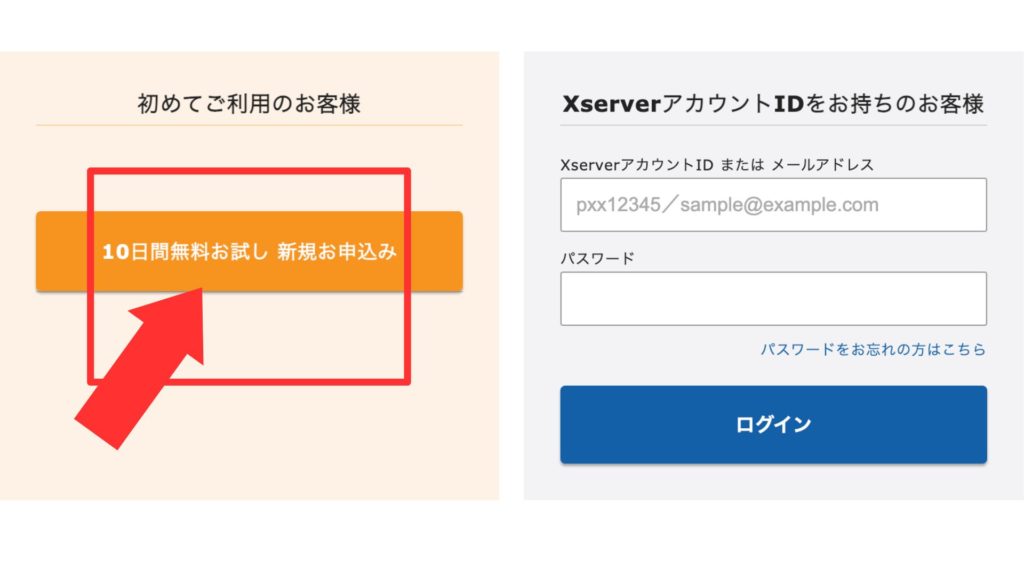
まずは「エックスサーバー」の公式サイトをクリックして、お申し込みボタンを押します。
2.契約内容を選択
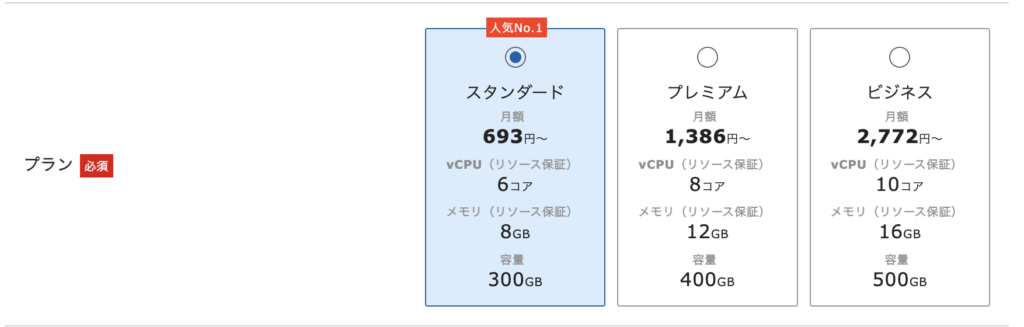
つづいては、契約内容を選びます。
特に大きな差はないので、初心者の方は「スタンダード」を選んでください。
「プラン」の上に「サーバーID」が自動でつけられており、自分で変更することも可能ですが、特に強いこだわりがなければ変更しなくてOK!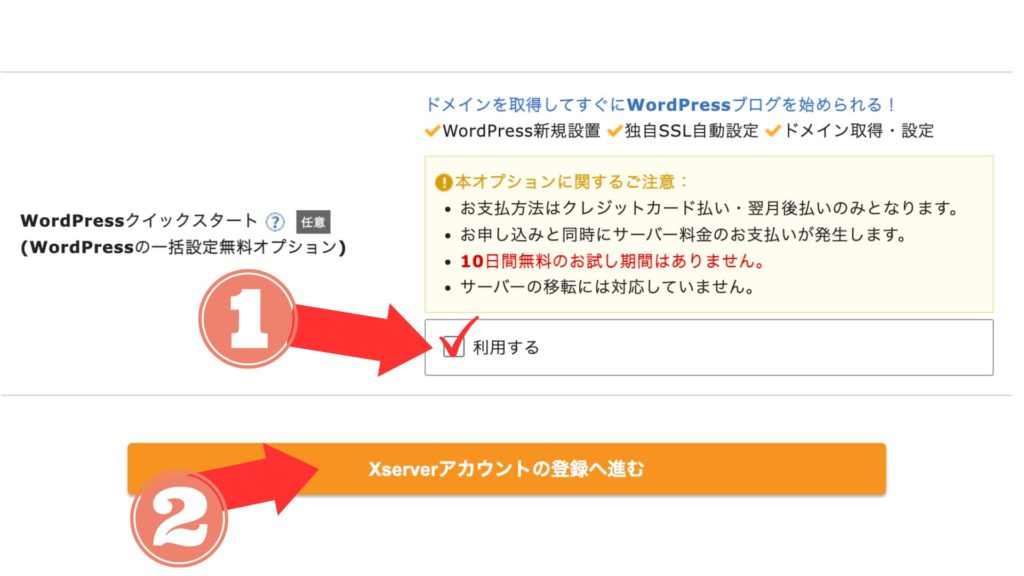
さらにその下にいくと、「WordPressクイックスタート」(任意)というところがあり、そこの【利用する】ボタンにチェックを入れます。(上の画像で①の部分)
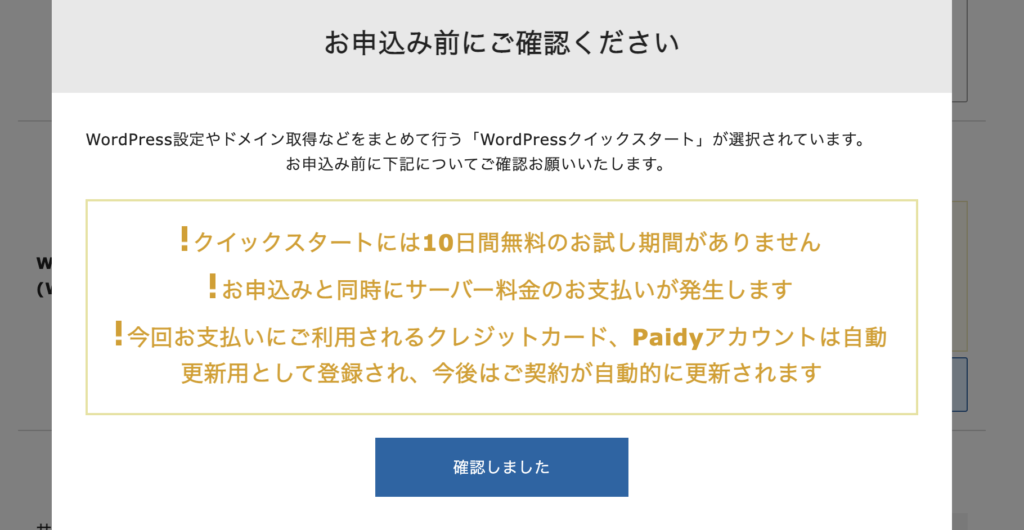
すると、このような申し込みの最終確認の画面が表示されます。
内容を読んで問題がないようであれば、「確認しました」のボタンをクリック。
3.サーバーの契約内容を選択
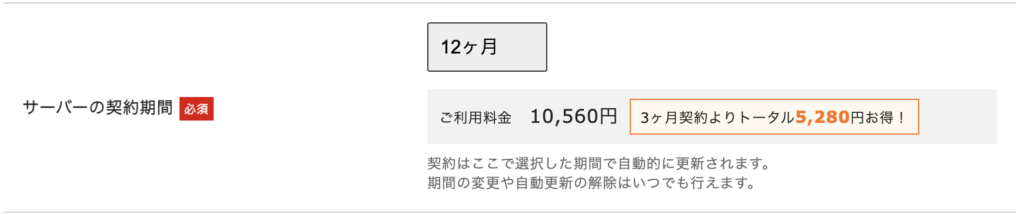
その後、「サーバーの契約期間」を選択します。
最短で3ヶ月から、最長36ヶ月まで選ぶことができますが、契約期間が長ければ長いほど、料金も割安になります。
4.ドメイン取得
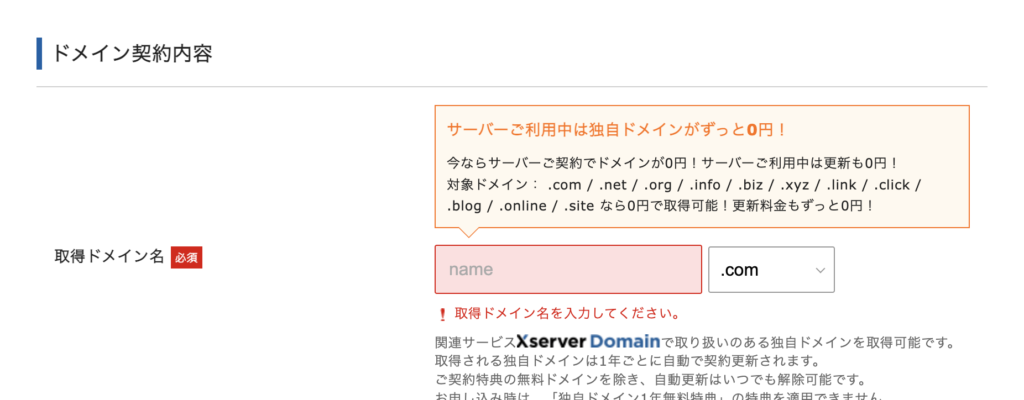
その後は「ドメイン契約」です。
これが自分の作るブログやサイトのURLとなるので、覚えてもらいやすいのがドメイン取得がおすすめ。
.comやブログを作る方であれば、.blogなんかでもいいでしょう。
![]()

やはり見覚えのあるURLの方がクリックはされやすくなるし、覚えてもらいやすくもなります。
ドメイン取得後の変更はできないので、ここは慎重に…!
5.WordPressの情報を入力する
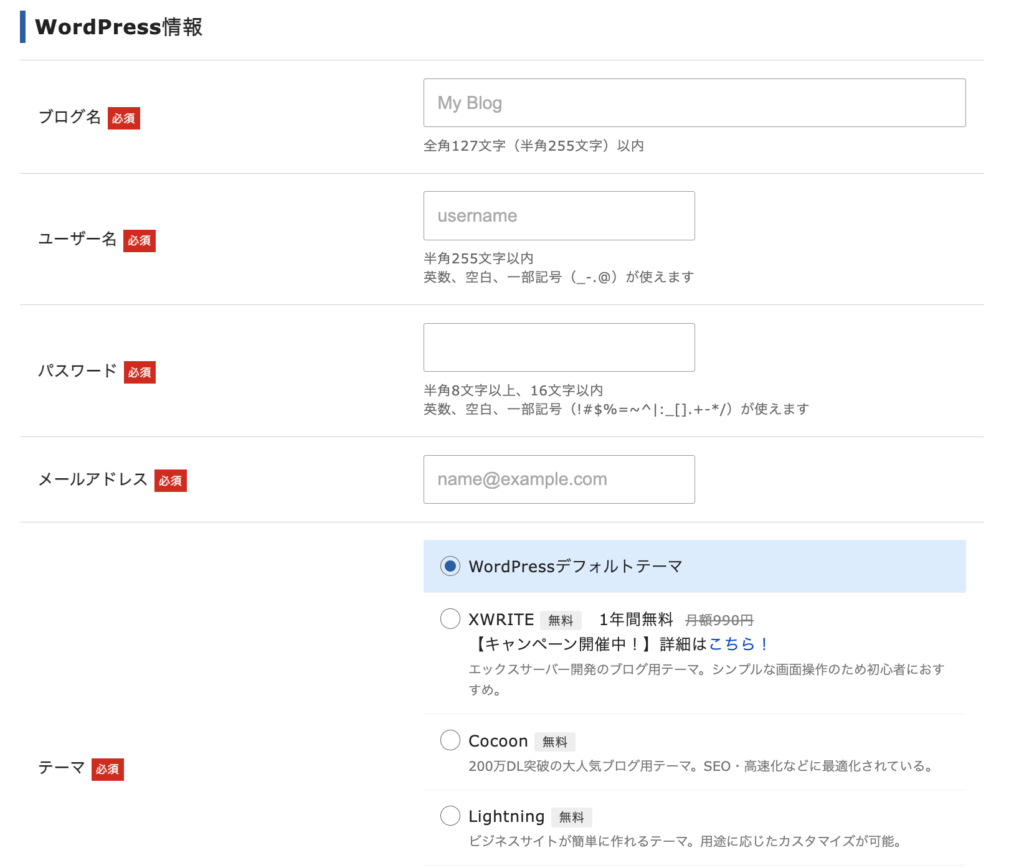
WordPressに登録する情報の入力をします。
ユーザー名とパスワードは今後、エックスサーバーにログインする際に必須となるので、メモをしておくことをおすすめします…!
テーマは変更することも可能なので、ここではとりあえずのテーマを選んでおくのもOKですし、あらかじめお気に入りのテーマがあれば調べておいて、ここにあるものであれば、その中から選ぶことができます。
![]()

6.個人情報の登録をする
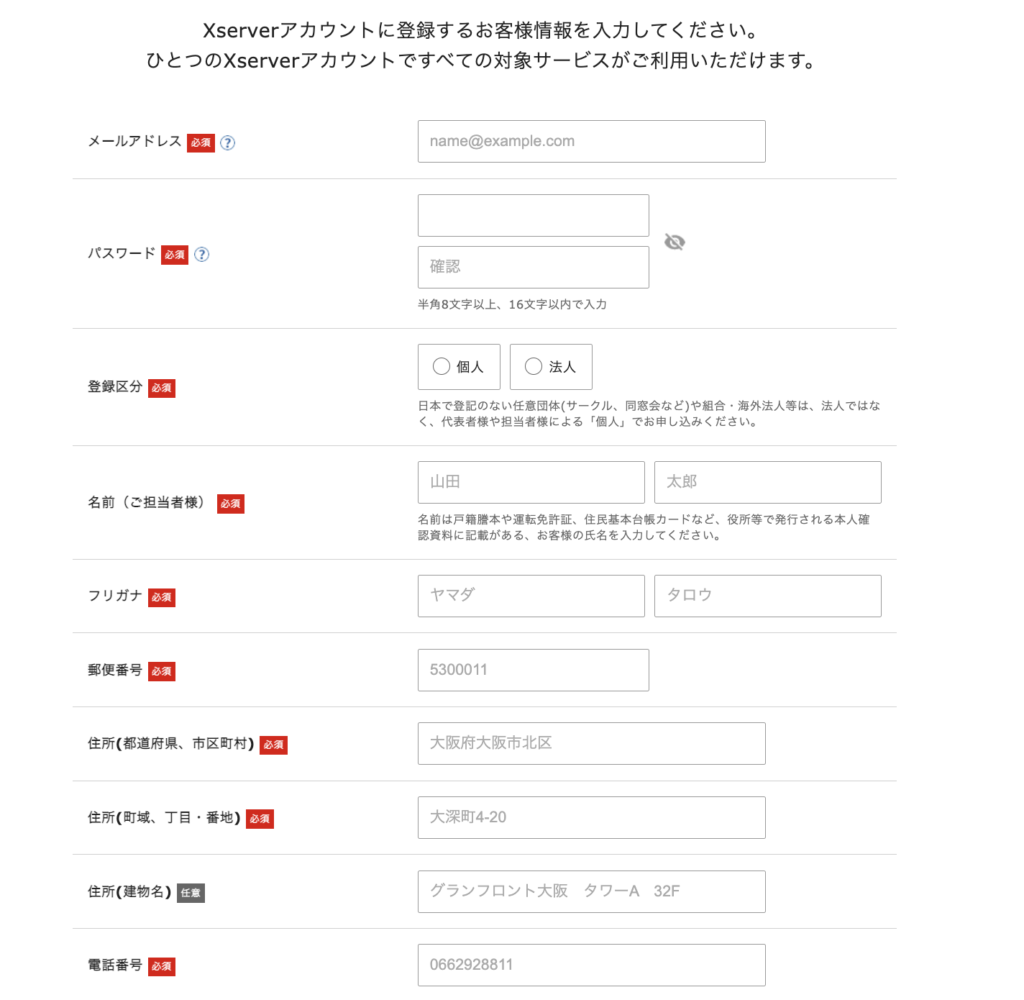
つづいては、個人情報の入力を行います。
7.支払い情報の登録をする
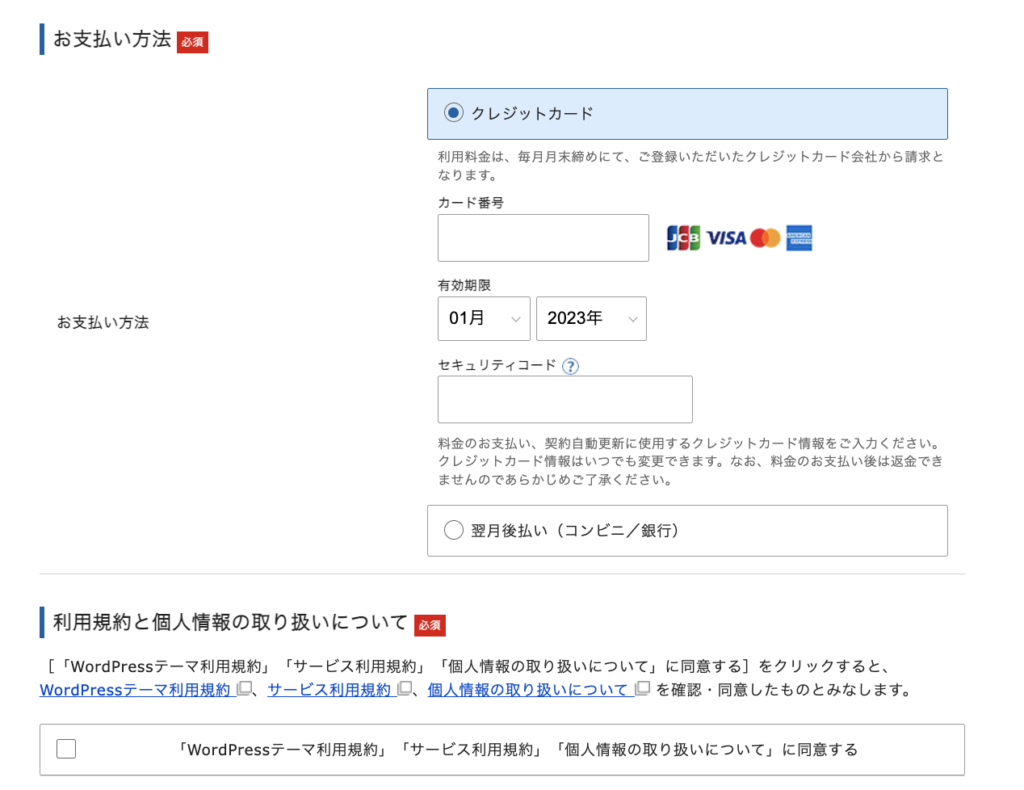
支払いは2通りあり、クレジットカード決済または後払い(コンビニか銀行)。
自動更新の方が圧倒的に楽なので、クレジットカードを持っている方はクレジットカード決済がおすすめです!
入力完了後は「利用規約と個人情報の取り扱い」を確認し、同意するようであれば、チェックマークを入れます。
![]()

8.認証設定を行う
確認コードが登録したメールアドレスに届いているので、送られてきた6桁のコードを入力してください。
9.登録情報の確認・SMS認証
登録情報が表示されるので、今一度、内容に問題がないかをチェックしてください。
問題なければ「SMS認証・電話認証」のボタンをクリック!
認証するための電話番号を打ち込み、テキストメッセージまたは自動音声で認証番号を受け取るかを選びます。
その後、そのコードを入力画面に打ち込んだら、認証完了です!
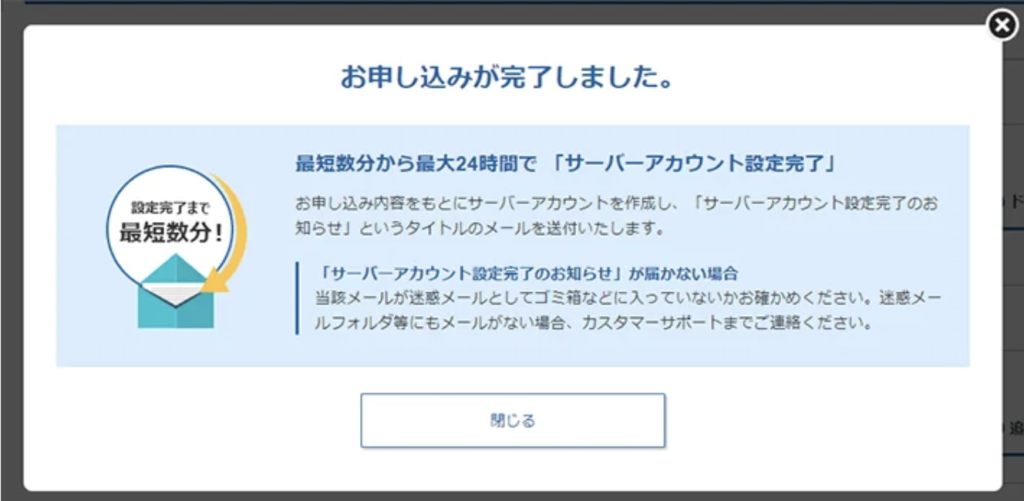
![]()

→「WordPress専用クラウド型レンタルサーバー『wpX Speed』」から登録してみる
登録完了後、その後はどうする?
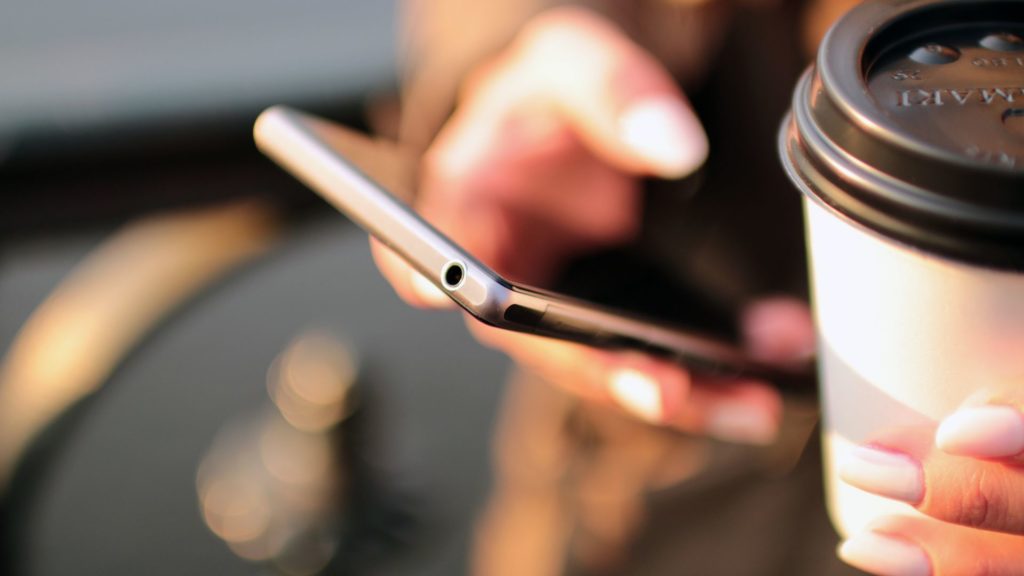
先ほどの完了画面表示後、登録したメールアドレス宛に設定完了のお知らせメールが数分以内に届きます。
メール受信後から最大1時間でブログが開設されているので、少し時間を置いて、チェックしてみてください。
![]()

ブログ開設後、続けるのがなにより大事!頑張ろう〜!
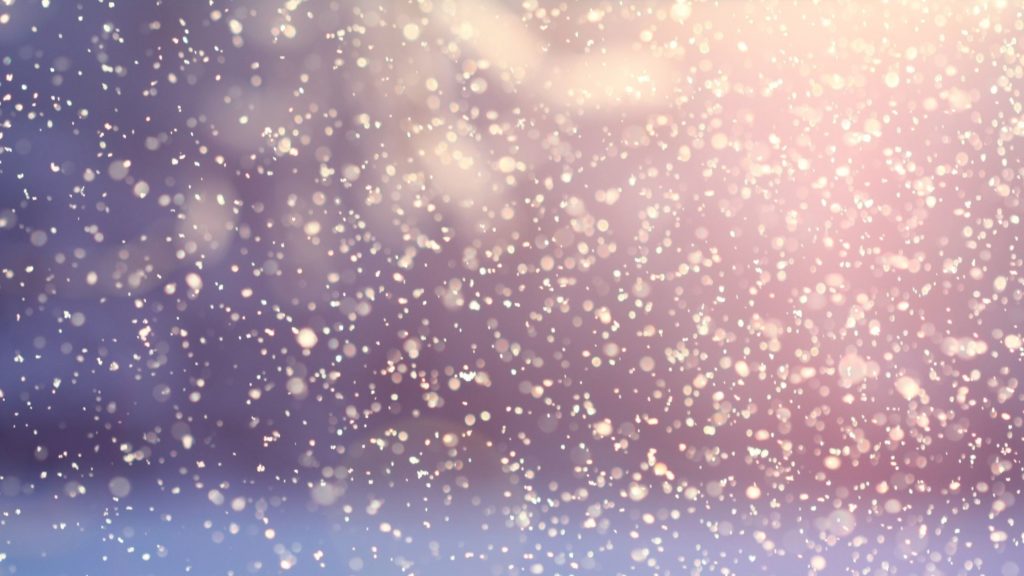
以上、WordPressで簡単にブログを作る方法を解説してきました!
早い方だと10分程度で終わる方もいらっしゃるので、事前にドメインなど候補を挙げておいて、サクッと登録してしまいましょう。
自分のオリジナルのサイトができる喜びったら、本当に何事にも代えがたいものです。
![]()

私自身もブログを通じて、たくさんの出会いがありました。
みなさんにとってもいいブログライフのスタートとなりますように…!☺︎





















